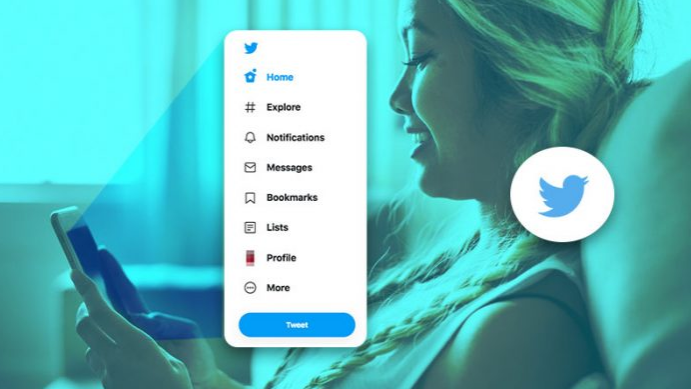Diferentes maneiras de resolver o erro 9114 ou 9117 do Rosetta Stone

Neste guia, discutiremos como resolver o Rosetta Stone Error 9114 ou 9117. O aplicativo tem como objetivo fornecer tutoriais imersivos ou planos de aprendizagem personalizados para cada um de seus assinantes. Alguns de seus recursos notáveis incluem os recursos de aprendizado estendido, a capacidade de instalar ou baixar tutoriais offline e também sincronizar seu progresso em diferentes dispositivos.
No entanto, é com as duas últimas plataformas que os usuários enfrentam problemas. Muitos de nós estão reclamando do código de erro 9114 ou 9117 do Rosetta Stone. Quanto ao motivo desse erro, pode haver muitos deles. Para começar, na maioria das vezes o erro ocorre durante o processo de instalação do idioma. Bem, você também pode enfrentar esse erro depois de tocar em um usuário na tela de seleção de usuário. Alguns usuários também alegaram esse erro durante uma aula.
Então, essas foram algumas das razões pelas quais alguém pode acabar enfrentando esse erro. A este respeito, existem duas soluções alternativas diferentes para resolver este problema. Em seguida, as instruções serão mencionadas para Windows Vista, XP e 7, 8 e 10, e Mac OS em seções separadas. Vá para aquele que corresponde ao seu sistema operacional. Dito isso, aqui estão as etapas necessárias para resolver o código de erro 9114 ou 9117 do Rosetta Stone.
Diferentes maneiras de resolver o código de erro 9114 ou 9117 do Rosetta Stone:
A primeira solução não tem nada a ver com a parte do software. Outro é totalmente dependente de software e, portanto, precisa de uma seção separada para cada um. Siga em frente.

Método 1: verificar o CD de instalação
Uma das causas mais comuns desse erro ocorre pelo fato de o CD ter alguns arranhões. Como resultado, seu sistema pode não conseguir lê-lo corretamente. Portanto, basta usar um pano úmido macio e esfregar suavemente o CD para limpá-lo de todos os arranhões e manchas. Depois disso, reinsira o CD e tente as instruções de instalação. Se você obtiver sucesso, muito bem, alternativamente, vá para a outra solução fornecida abaixo.
Método 2: Removendo o arquivo dynamicstoredpaths.xml
Outra causa pela qual você pode enfrentar esse erro é quando o aplicativo tenta se instalar ou fazer o download em um local diferente do padrão. Sempre que isso acontecer, você será recebido com o código de erro 9114 ou 9117 do Rosetta Stone. Portanto, para resolver esse problema, você terá que remover o arquivo dynamicstoredpaths.xml. Venha ver como isso poderia ser feito em várias plataformas.
No Windows XP
- Toque no Menu Iniciar e então abra Meu computador.
- Em seguida, avance para Disco local C: e abra o Documentos e Configurações pasta
- Em seguida, vá para o Todos os usuários pasta seguida por dados de aplicativos pasta
- Dentro disso, basta abrir o Pedra de Roseta pasta. Abaixo disso, você verá o Total pasta.
- A referida pasta contém o dynamicstoredpaths.xml Arquivo. Escolha-o e pressione a tecla Delete.
- Em seguida, lance a Pedra de Roseta aplicativo , instale ou baixe o nível de idioma preferido e o código de erro 9114 ou 9117 deve ser resolvido em sua plataforma XP.
No Windows Vista e 7
- Toque no Menu Iniciar e escolher Computador
- Então vá para Disco local C: ou OS C: e, em seguida, vá para o Dados do Programa pasta
- Dentro disso, abra o Pedra de Roseta pasta.
- Você pode então abrir o TOTALe ou treinamento em idiomas pasta e você deve visualizar o arquivo XML necessário.
- Toque com o botão direito no dynamicstoredpaths.xml e escolha a opção Excluir no menu de contexto.
- Feito isso, abra o Rosetta Stone e tente a instalação em nível de idioma, você não deve visualizar o código de erro 9114 ou 9117 em sua plataforma Windows 7 ou Vista.
No Windows 8 e 10
- Inicialmente, abra o menu Iniciar. Entrada em %dados do Programa% e pressione Enter.
- Você pode então abrir o Pedra de Roseta pasta seguida por Treinamento de idiomas pasta. Além disso, você pode encontrar o arquivo XML.
- Escolha o dynamicstoredpaths.xml arquivo e, em seguida, toque na tecla Delete no teclado.
- Por fim, abra o Rosetta Stone e tente a instalação em nível de idioma. O código de erro 9114 ou 9117 deve ter sido resolvido em seu computador executando 8 ou 10.
No macOS X
- Vá para o Mac HD ícone do disco rígido no PC de mesa. Além disso, você pode usar o Finder para o mesmo.
- Em seguida, abra o Biblioteca pasta seguida por Suporte de aplicativo pasta.
- Então Pedra de Roseta pasta e simplesmente inicie o TOTALe ou treinamento em idiomas pasta
- Control + toque no dynamicstoredpaths.xml Arquivo. Ao fazer isso, uma janela secundária será aberta.
- Escolha o Mover para lixeira opção. Isso é tudo. Você resolveu com êxito o problema mencionado acima em seu macOS.
Conclusão:
Com isso, concluímos o artigo sobre como resolver o Rosetta Stone Error 9114 ou 9117. Compartilhamos diferentes soluções alternativas para corrigir esse problema. Deixe-nos saber nos comentários qual o método que o ajudou a dar os resultados desejados.
Leia também: